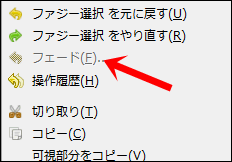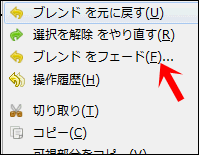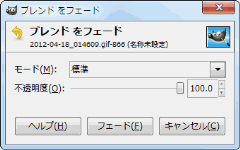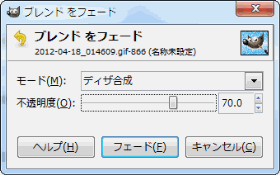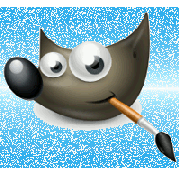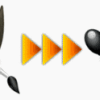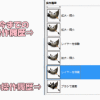フェードでは、描画モードと不透明度の設定を変更することができます。
描画モードと不透明度は見え方が大きくかわる要素になります。
フェードの役割と使い方
下の画像をご覧の通り、フェードを使おうにも初めは選択できない状態にあります。
というのも、フェードは、塗りつぶしやグラデーション、一部のフィルタ効果などによって使用できるようになるからです。
では今回はフェードの使い方ということで、こちらの画像を使用します。
GIMPのマスコットキャラクターのウィルバー君に、背景にグラデーションをかけています。背景のグラデーションにフェードをかけてみたいと思います。
表記が変化しました。
このように「○○にフェード」という形になります。
それでは早速フェードをしようしたいと思います。
このような画面が別枠で表示されます。
項目に、モードと不透明度があります。
この二つを操作することがフェードの役割です。
モードは、モードの選択・効果を使いわける にて詳しく書いているのでそちらをご覧ください。
不透明度は、不透明度のバランスを参考にしてください。
では、モードをディザ合成の不透明度70にしてみます。
このように、ディザ合成がかかり、その効果が画像に反映されます。
今回は一例として、グラデーションをかけ、ディザ合成にしましたが、塗りつぶしやフィルタでも使用することができます。
具体的に言うと、最後に画像加工した効果に、モードと不透明度の変更をかけることが出来るということです。
フェードの手順
- イメージウインドウ上部メニュー ⇒編集 ⇒フェード
- イメージウインドウ上で右クリック ⇒編集 ⇒フェード
こちらは同じ方法ですが手順が若干ことなります。
個人的にはレイヤーのダイアログ画面で操作ができるので、わざわざフェード機能を開いて使うということはないように思います。
スポンサードリンク